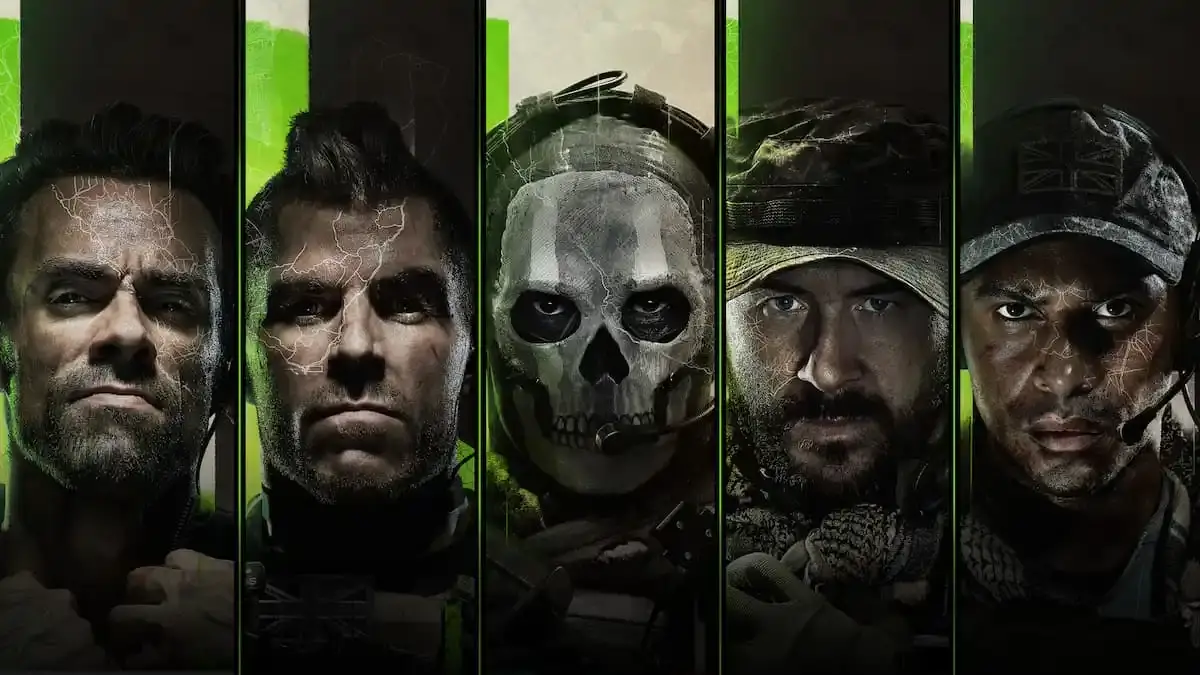I giochi online come Call of Duty: Modern Warfare 2 avranno sempre diversi problemi che possono affliggere i loro giocatori. Che si tratti di problemi del server, bug, exploit o glitch, ci sarà sicuramente qualcosa che causerà un problema; ovviamente nessuno vuole avere a che fare con un gioco pieno di bug, soprattutto quando il problema non è chiaro. Quindi in questa guida spiegheremo come correggere il codice di errore Diver in Call of Duty: Modern Warfare 2.
Qual è il codice di errore Diver in Call of Duty: Modern Warfare 2?
Il codice di errore Diver è un errore che si verifica quando Call of Duty Modern Warfare 2 non riesce a scaricare tutti i file necessari per l’esecuzione. Le ragioni di ciò possono essere molteplici, da un download interrotto a un errore interno del server. Questo errore ti impedirà di giocare, il che significa che devi risolverlo se vuoi accedere alle tue partite.
Come correggere il codice di errore Diver in Call of Duty: Modern Warfare 2
Esistono diverse opzioni che è possibile utilizzare per correggere l’errore. Le correzioni varieranno in base alla piattaforma che stai utilizzando:
Verifica i tuoi file
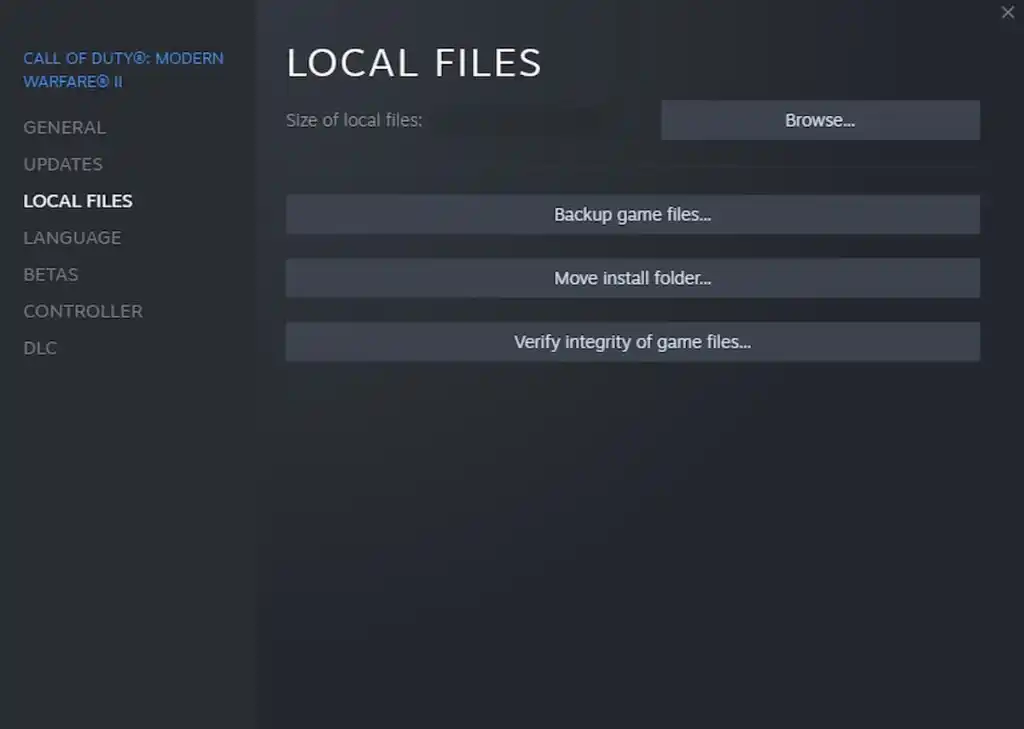
Se stai giocando sulla piattaforma Steam, devi andare alla tua Libreria e fare clic con il pulsante destro del mouse sul gioco. Quindi, nel menu a discesa che apparirà, vai all’ultimo elemento, “Opzioni”, e apparirà un nuovo menu.
Se sei su Battle.net, devi fare clic sull’icona a forma di ingranaggio accanto al pulsante “Gioca”. Apparirà un elenco a comparsa di opzioni e dovrai selezionare l’opzione “Scansione e riparazione”. Successivamente, il gioco cercherà automaticamente eventuali file difettosi e li risolverà per te.
Se stai giocando tramite l’app Xbox, devi andare alle tue app installate e scegliere i tre punti accanto a Call of Duty Modern Warfare 2. Successivamente, seleziona Gestisci, quindi vai alla scheda dei file e seleziona l’opzione vicino al fondo, Verifica e ripara.
Imparentato: Come correggere l’errore Dev 356 in Call of Duty: Modern Warfare 2
Se sei su una PlayStation, dovrai andare all’icona di avvio sulla tua home page e selezionare “Controlla aggiornamenti”. Ciò costringerà il gioco a scaricare manualmente eventuali aggiornamenti in sospeso.
Se sei su una Xbox, devi andare su “I miei giochi e app” e quindi controllare gli aggiornamenti. Ciò forzerà anche manualmente una scansione di aggiornamento.
Riavvia la tua connessione Internet
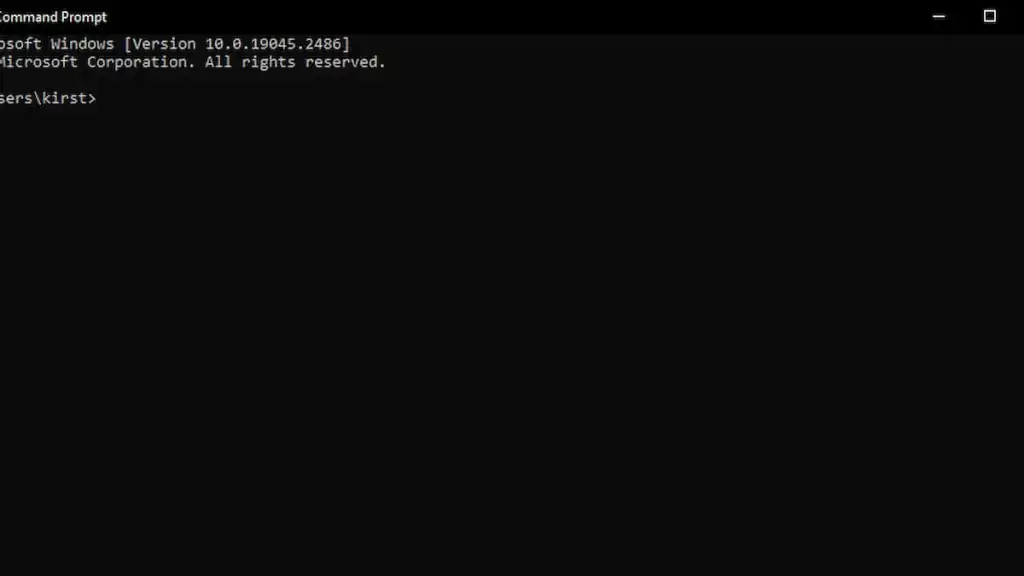
Se utilizzi una Playstation o una Xbox, dovrai riavviare il router e la console stessa. Se il problema persiste e hai accesso a un PC, puoi provare a svuotare la connessione DNS. Per fare questo, dovrai fare quanto segue:
- Premi il tasto Windows
- Digita le lettere “CMD” o “Command Prompt”
- Fai clic destro sul primo risultato e scegli “Esegui come amministratore”
- Quando ti viene chiesto di consentire questa azione, approvala.
- Ti troverai di fronte a una schermata nera e dovrai inserire i seguenti comandi in ordine e premere invio. Non aggiungere spazi extra o lettere maiuscole.
- ipconfig/flushdns
- ipconfig /registerdns
- ipconfig/rilascio
- ipconfig/renew
- netsh winsock resto
- Riavvia il PC.